win10设置扬声器采样频率的步骤 如何调整win10扬声器的采样频率
更新时间:2023-07-25 09:09:30作者:xiaoliu
win10设置扬声器采样频率的步骤,在使用Windows 10操作系统时,我们经常需要调整扬声器的采样频率以获得更好的音频效果,调整扬声器的采样频率可以使音频更加清晰、逼真,提升整体的音质体验。如何在Win10中设置扬声器的采样频率呢?下面将为大家介绍一些简单的步骤。通过这些步骤,我们可以轻松地调整扬声器的采样频率,让音乐、影片等音频内容更加动听。无论是日常使用还是专业需求,这些方法都能帮助我们获得更好的音频效果。
1、进入win10的桌面之中,在最下面的任务栏之中,可以看到扬声器/耳机设备的图标。
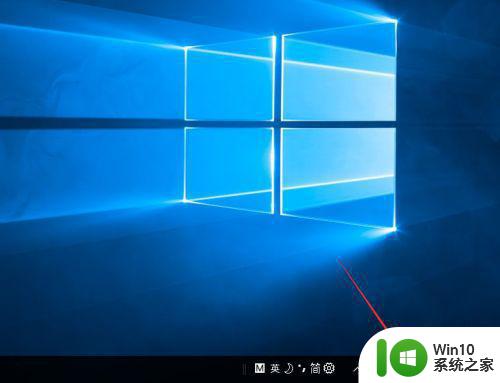
2、请右击该图标,在出现的上拉菜单之中,可以看到有一项是播放设备。请点击该选项。

3、于是进入声音的编辑界面,在此界面之中,请选中扬声器/耳机选项,进而可以看到下面有一个属性选项。
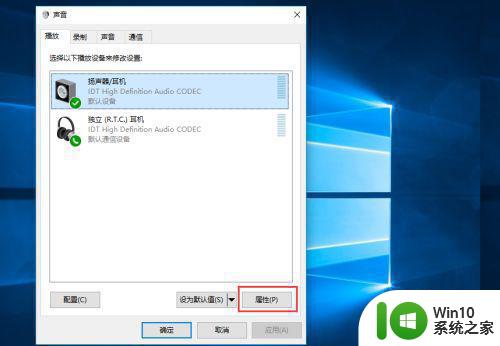
4、继续点击属性选项,于是进入扬声器/耳机属性界面之中。可以看到上面的选项中有一个是高级选项。
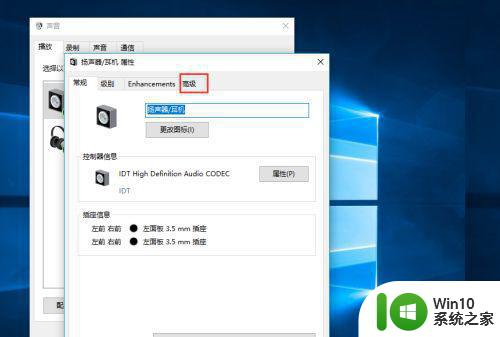
5、点击高级选项,进入高级界面之后,在默认格式下面就可以选择采用频率和位深度。
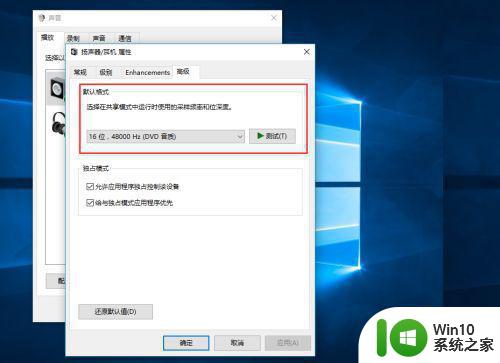
6、点击其下拉三角,在出现的下拉菜单中, 有多种类型可供选择。主要是16位的和24位的。
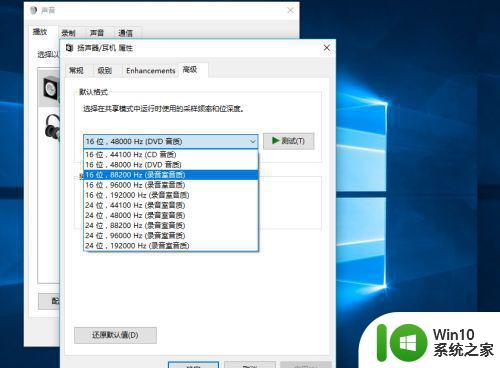
以上是有关于win10设置扬声器采样频率的步骤,如果您也遇到了相同的问题,可以按照本文提供的方法来解决。
win10设置扬声器采样频率的步骤 如何调整win10扬声器的采样频率相关教程
- win10如何设置耳机扬声器 win10如何调整默认音频输出设备为扬声器
- win10重启扬声器音频服务怎么设置 win10重启扬声器服务设置方法
- win10怎样消除音响的滋滋声 win10电脑扬声器杂音调试技巧
- win10扬声器正常但是没声音如何修复 Win10扬声器有声音但是非常小怎么调整
- windows10扬声器没声音如何解决 win10扬声器没有声音怎么回事
- win10默认扬声器 如何在WIN10上将耳机设备更改为扬声器
- win10系统扬声器和耳机不能自动切换原因 win10系统扬声器和耳机不能自动切换调整设置
- 戴尔win10插耳机后不能在扬声器与耳机之间切换如何处理 戴尔win10插耳机后音频无法切换到扬声器
- win10检测不到扬声器怎么办 win10检测不到扬声器如何解决
- win10笔记本扬声器有滋滋声 win10电脑扬声器杂音滋滋怎么办
- 新版win10怎么设置扬声器和耳机同时播放 新版win10如何设置扬声器和耳机同时播放
- 手把手教你调节win10扬声器左右声道 win10扬声器左右声道调节方法
- 蜘蛛侠:暗影之网win10无法运行解决方法 蜘蛛侠暗影之网win10闪退解决方法
- win10玩只狼:影逝二度游戏卡顿什么原因 win10玩只狼:影逝二度游戏卡顿的处理方法 win10只狼影逝二度游戏卡顿解决方法
- 《极品飞车13:变速》win10无法启动解决方法 极品飞车13变速win10闪退解决方法
- win10桌面图标设置没有权限访问如何处理 Win10桌面图标权限访问被拒绝怎么办
win10系统教程推荐
- 1 蜘蛛侠:暗影之网win10无法运行解决方法 蜘蛛侠暗影之网win10闪退解决方法
- 2 win10桌面图标设置没有权限访问如何处理 Win10桌面图标权限访问被拒绝怎么办
- 3 win10关闭个人信息收集的最佳方法 如何在win10中关闭个人信息收集
- 4 英雄联盟win10无法初始化图像设备怎么办 英雄联盟win10启动黑屏怎么解决
- 5 win10需要来自system权限才能删除解决方法 Win10删除文件需要管理员权限解决方法
- 6 win10电脑查看激活密码的快捷方法 win10电脑激活密码查看方法
- 7 win10平板模式怎么切换电脑模式快捷键 win10平板模式如何切换至电脑模式
- 8 win10 usb无法识别鼠标无法操作如何修复 Win10 USB接口无法识别鼠标怎么办
- 9 笔记本电脑win10更新后开机黑屏很久才有画面如何修复 win10更新后笔记本电脑开机黑屏怎么办
- 10 电脑w10设备管理器里没有蓝牙怎么办 电脑w10蓝牙设备管理器找不到
win10系统推荐
- 1 番茄家园ghost win10 32位官方最新版下载v2023.12
- 2 萝卜家园ghost win10 32位安装稳定版下载v2023.12
- 3 电脑公司ghost win10 64位专业免激活版v2023.12
- 4 番茄家园ghost win10 32位旗舰破解版v2023.12
- 5 索尼笔记本ghost win10 64位原版正式版v2023.12
- 6 系统之家ghost win10 64位u盘家庭版v2023.12
- 7 电脑公司ghost win10 64位官方破解版v2023.12
- 8 系统之家windows10 64位原版安装版v2023.12
- 9 深度技术ghost win10 64位极速稳定版v2023.12
- 10 雨林木风ghost win10 64位专业旗舰版v2023.12